Lỗi công thức trong Excel
Chương này hướng dẫn bạn cách xử lý một số lỗi công thức phổ biến trong Excel.
# error
Khi ô của bạn chứa mã lỗi này, cột không đủ rộng để hiển thị giá trị.
Nhấp vào đường viền bên phải của tiêu đề cột A và tăng chiều rộng cột.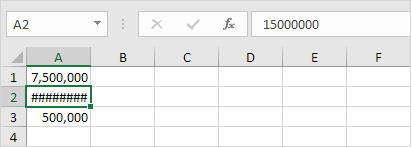
Mẹo: nhấp đúp vào đường viền bên phải của tiêu đề cột A để tự động vừa với mục nhập rộng nhất trong cột A.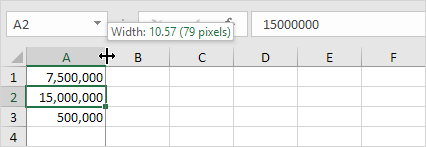
# TÊN? lỗi
Tên? lỗi xảy ra khi Excel không nhận dạng văn bản trong công thức.
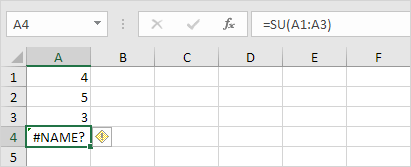
-
Chỉ cần sửa SU thành SUM.
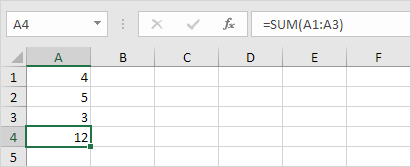
# VALUE! lỗi
Excel hiển thị lỗi #VALUE! lỗi khi một công thức có loại đối số sai.

1a. Thay đổi giá trị của ô A3 thành một số.
1b. Sử dụng một hàm để bỏ qua các ô có chứa văn bản.
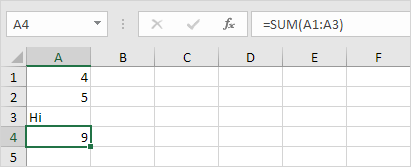
# DIV / 0! lỗi
Excel hiển thị # DIV / 0! lỗi khi một công thức cố gắng chia một số cho 0 hoặc một ô trống.
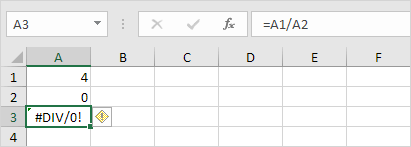
1a. Thay đổi giá trị của ô A2 thành giá trị không bằng 0.
1b. Ngăn lỗi hiển thị bằng cách sử dụng hàm logic IF.
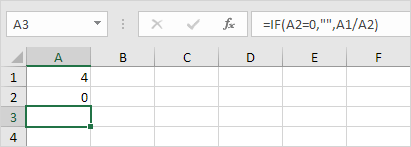
Giải thích: nếu ô A2 bằng 0, một chuỗi trống (“”) được hiển thị. Nếu không, kết quả của công thức A1 / A2 được hiển thị.
# REF! lỗi
Excel hiển thị lỗi #REF! lỗi khi một công thức tham chiếu đến một ô không hợp lệ.
-
Ô C1 tham chiếu ô A1 và ô B1.
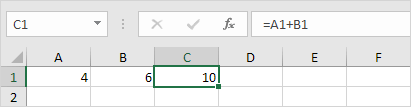
-
Xóa cột B. Để đạt được điều này, hãy nhấp chuột phải vào tiêu đề cột B và nhấp vào Xóa.
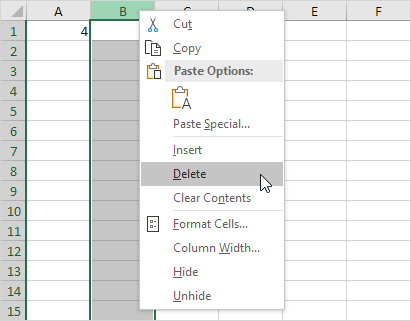
-
Chọn ô B1. Tham chiếu đến ô B1 không còn hợp lệ nữa.
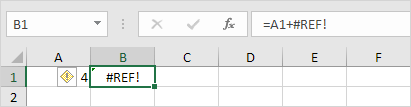
-
Để khắc phục lỗi này, bạn có thể xóa + # REF! trong công thức của ô B1 hoặc bạn có thể hoàn tác hành động của mình bằng cách nhấn CTRL + z